유튜브를 위해 동영상 편집을 하기 위해서 프리미어 프로나 에프터 이펙트를 사용하게 됩니다. 하지만, 이 프로그램들은 진입장벽이 높기로 유명한 프로그램이나 표현의 자유도가 높습니다. 그래서 유튜브 편집은 에프터 이펙트를 이용하여 시도하기로 했으며, 조금이라도 편하게 작업하기 위해 템플릿을 찾아봤는데,, 대중적으로 많이 알려진 템플릿이 Motion Bro여서 이번엔 모션 브로 포스팅을 진행하도록 하겠습니다.
모션 브로 사이트는 motionbro.net/#download 이며, 이 사이트를 들어가면 아래와 같은 화면을 볼 수 있습니다.


위에 나탄 것처럼 Free Presets과 Extension을 모두 다운받고 아래와 같은 순서로 Extension 설치를 진행한다.
(Presets 다운로드에 들어가면 위와 같이 프리미어용과 에프터 이펙트용으로 구성되어 있는데, 사용자가 필요한 것만 선택하여 무료 버전을 다운받으면 됩니다.)
|
1. 다운 받은 Motion Bro Extenion의 압축을 푼다. 2. 압축이 풀린 폴더에 들어가면, MotionBro3.2.1.zxp라는 이름의 확장자를 zxp에서 zip로 변환 3. 변환된 zip 파일의 압축을 푼 뒤, 폴더를 이 경로(C:\Program Files\Common Files\Adobe\CEP\extensions)에 이동 |
Extension의 설치를 완료한 이후에 AFTER EFFECT를 실행하여 창-확장명-MotionBro3.2.1(영문판 : Windows-Extensions-MotionBro 3.2.1)을 실행시킨다. 실행을 하게 되면, 아래와 같은 창을 볼 수 있다. ( 초기 사용자는 아래와 같이 Freeset 화면에는 아무것도 활성화되어 있지 않다. )

처음 설치하시는 분은 폴더 아이콘을 선택하고 다운로드를 눌러 Preset을 다운 경로를 설정한다. 반면에, 기존 설치자들은 3번째 아이콘을 선택하여 Path를 변경하여 Preset 그룹을 변경하여 사용할 수 있습니다.
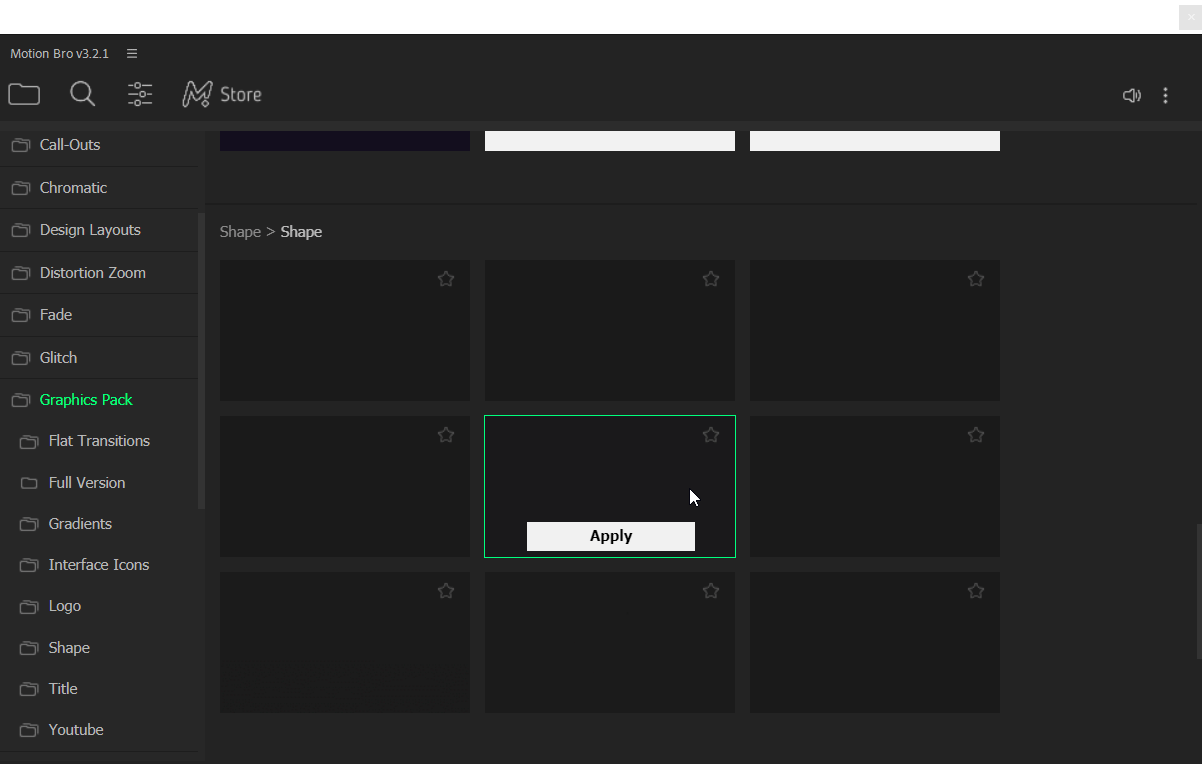
설정이 모두 완료가 되면, 위와 같이 모션 효과를 편리하게 줄 수 있는 템플릿이 존재하며, 여러가지 효과를 섞어서 사용하면 유튜브의 인트로, 아웃트로를 쉽게 만들 수 있을 것이라 생각합니다.
'도전!버킷리스트! > 유투브만들기' 카테고리의 다른 글
| 유튜브 채널 배너에 인스타그램 링크 공유하는 방법 (0) | 2021.02.23 |
|---|---|
| 유튜브 인트로 만들기를 위한 일러스트레이터 사용법 - 펜툴 사용법 (0) | 2021.02.11 |
| 유튜버를 위한 어도비 프로그램(포토샵, 프리미어프로, 에프터 이펙트, 일러스트, 프리미어 러쉬 ) 학생 할인 (0) | 2021.01.30 |
| 유투버 도전기 :: 유투브 무료 음원/ 무료 음악 구하기 (0) | 2018.04.05 |
| 유투브 시작 화면 만들기 (Youtube Intro Template) (0) | 2018.03.08 |




댓글